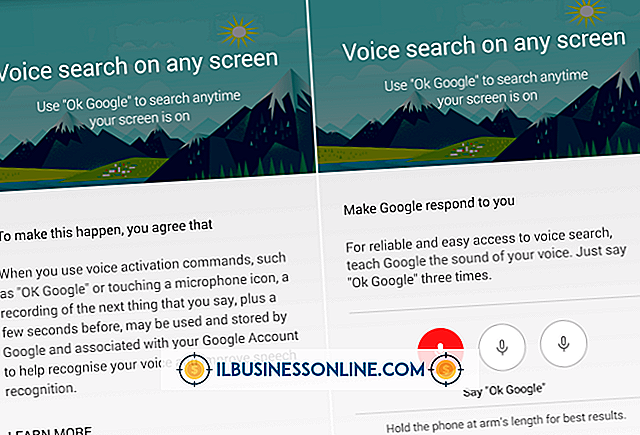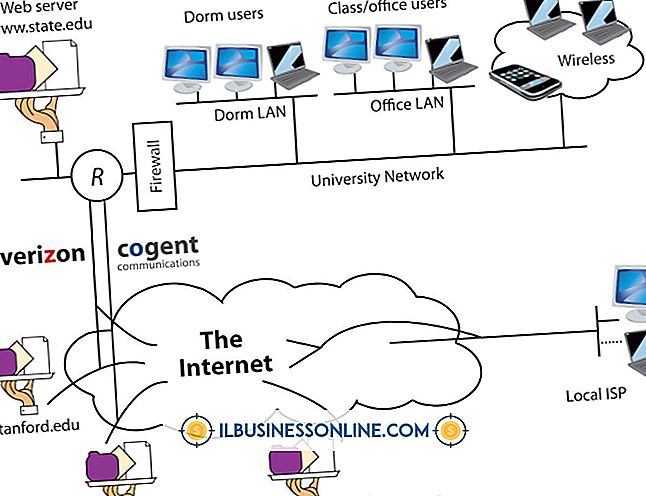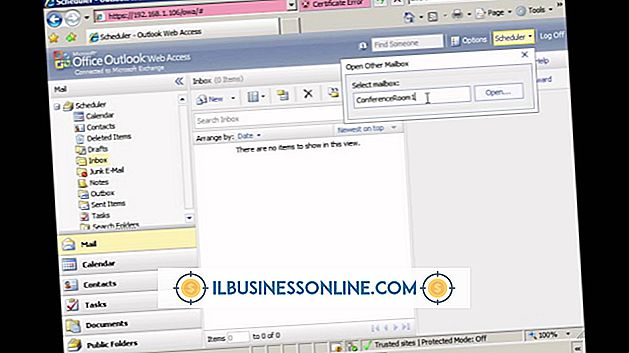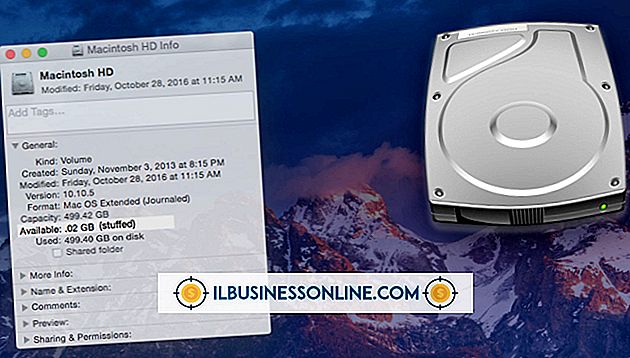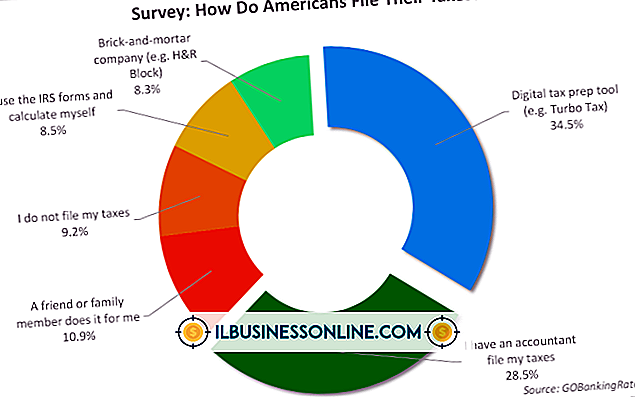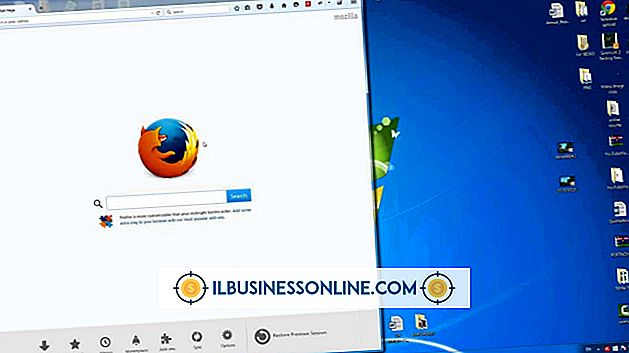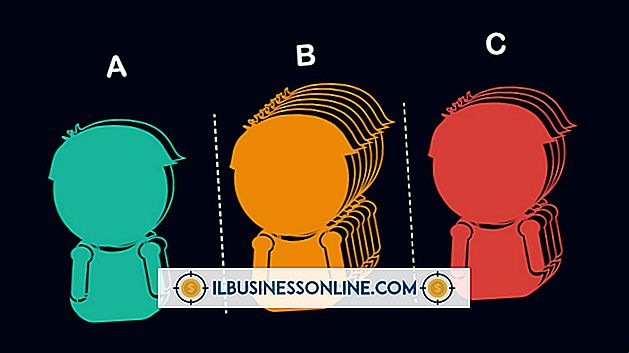TwitterをFacebookにフィードする方法

TwitterとFacebookの両方を使用して自分の商品やサービスを数百万もの潜在的な新しい顧客に提供する場合は、2つのアカウントをリンクさせることができます。 TwitterをFacebookにリンクすることで、TwitterのツイートをFacebookのタイムラインに自動的にフィードします。 アカウントをリンクすると、同じ投稿を2回書く必要がなくなります。 Twitterは、ステータスの更新として自動的にあなたのFacebookタイムラインにあなたの新しいツイートを投稿します。 Twitterはあなたのビジネスページやあなたの個人的なプロフィールにあなたのつぶやきを投稿することができます。
個人プロフィールに投稿
1。
Twitterアカウントにログインし、歯車のアイコンをクリックして、ドロップダウンメニューから[設定]を選択してアカウントページに移動します。
2。
Facebookの統合設定を含む、あなたのプロフィールに関連したすべての設定を見るために左ペインで「プロフィール」をクリックしてください。
3。
Facebookセクションの[Facebookに接続]ボタンをクリックします。 新しいブラウザウィンドウにログイン情報を入力して[ログイン]をクリックします。
4。
Twitterであなたの公開プロフィール、友達リスト、誕生日にアクセスできるようにするには「Okay」をクリックし、それからTwitterがあなたに代わって投稿できるようにするにはもう一度「Okay」をクリックします。 新しいブラウザウィンドウが閉じて、「あなたのアカウントはFacebookに接続されています」というメッセージがTwitter設定ページのFacebookセクションに表示されます。
5。
[Facebookへのリツイートの投稿]および[自分のFacebookのプロフィールへの投稿]ボックスがオンになっていることを確認し、[変更を保存]をクリックします。
ビジネスページに投稿する
1。
ビジネスページにツイートを投稿する場合は、Twitterの[プロフィール]設定ページの[Facebook]セクションにある[自分のページへの投稿を許可する]リンクをクリックします。
2。
TwitterがあなたのFacebookページを管理できるようにするには、 "Okay"をクリックしてください。
3。
FacebookセクションのドロップダウンボックスからFacebookページを選択します。 「自分のFacebookページに投稿する」ボックスは自動的にチェックされます。 新しい設定を適用するには、[変更を保存]をクリックします。
ヒント
- 2つのアカウントのリンクを解除するには、Twitter Profile設定ページのFacebookセクションにある[Disconnect it]リンクをクリックしてください。
- Twitterのツイートを自分のFacebookタイムラインに送信しないようにするには、[Facebookにツイートを投稿]、[自分のFacebookのプロフィールに投稿]、[自分のFacebookページに投稿]ボックスのチェックを外します。
警告
- @返信はタイムラインに掲載されません。